
Yurko Brovko
0
2490
405
Pokud jste někdo jako já, který sleduje tunu videí na YouTube, musíte nenávidět jasné webové rozhraní gigantu pro streamování videa, zejména v noci. Bílo-červené rozhraní může být v noci oslepující. Takže, pokud jste si na YouTube vždycky přáli tmavý režim, máme pro vás dobré zprávy. Jak jste možná uhodli, na YouTube je k dispozici skvělá možnost tmavého režimu a musíte ji pouze povolit. Skrytý tmavý režim objevil Redditor a pokud si ho chcete vyzkoušet sami, Zde je postup, jak povolit tmavý režim YouTube:
Aktivujte Chrome Dark Mode v Chromu
Poznámka: V počítači se systémem Windows 10 jsem povolil tmavý režim YouTube v prohlížeči Chrome verze 57.0.2987.133, ale tato metoda by měla být na MacOSu téměř totožná.
1. Nejprve se ujistěte, že používáte nejnovější verzi prohlížeče Chrome (verze 57 nebo vyšší). Můžete to zkontrolovat tak, že klepnete na nabídku se třemi tečkami vpravo nahoře a poté přejdete na Nápověda-> O prohlížeči Google Chrome. Pokud nepoužíváte Chrome v57 nebo vyšší, nezapomeňte aktualizovat prohlížeč.
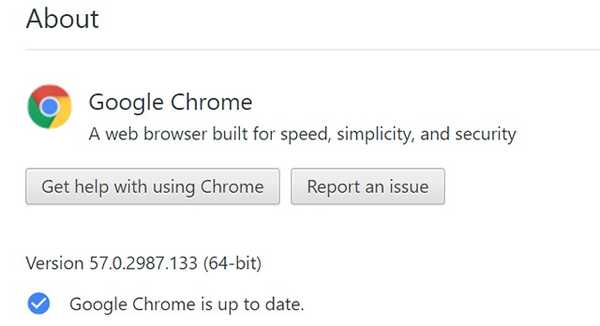
2. Jakmile to uděláte, otevřete YouTube a stiskněte Ctrl + Shift + I (Option + Command + I v systému Mac) k otevření prohlížeče Chrome Vývojářské nástroje.
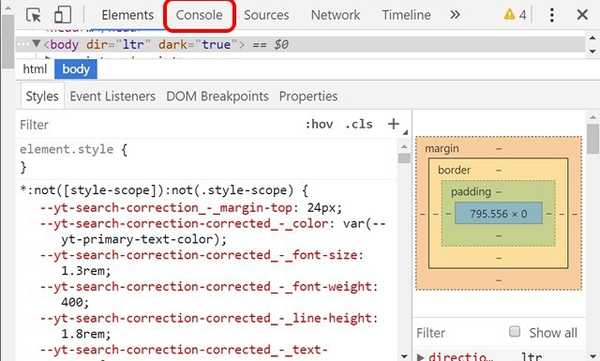
3. Zde klikněte na „Řídicí panel”A jednoduše vložte následující příkaz: document.cookie = ”VISITOR_INFO1_LIVE = fPQ4jCL6EiE” a stiskněte klávesu Enter.
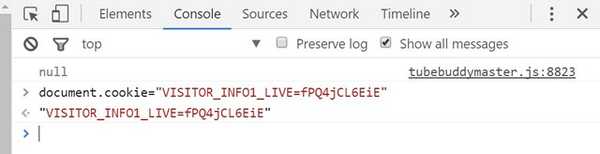
4. Po dokončení klikněte na svůj profil na YouTube a najdete „Tmavý režim“Možnost. Klikněte na něj a poté povolte přepínač „Aktivujte tmavý režim„.
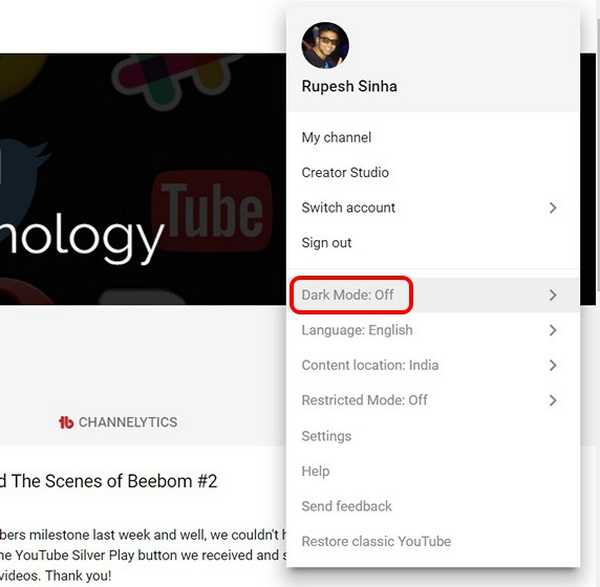
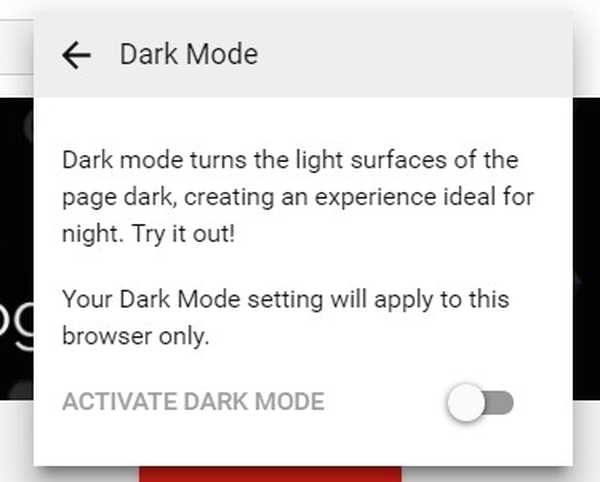
Poznámka: Pokud zde nenajdete možnost, můžete přejít do nastavení YouTube, kde byste měli najít možnost „Dark Mode“.
5. Tmavý režim bude poté aktivován na YouTube a místo klasického červeného a bílého tématu uvidíte tmavé rozhraní s bílými a červenými prvky. Určitě se mi to líbí!
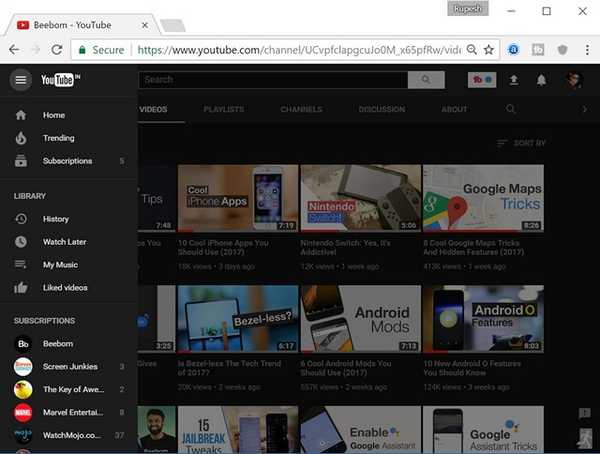
Aktivujte Firefox Dark Mode ve Firefoxu
Poznámka: V systému Windows 10 jsem povolil tmavý režim YouTube v prohlížeči Mozilla Firefox verze 52.0.2.
1. Metoda aktivace tmavého režimu YouTube v prohlížeči Firefox je téměř stejná jako v prohlížeči Chrome. Nejprve otevřete YouTube a poté stiskněte Ctrl + Shift + K otevřete možnosti vývojáře „webové konzole“. Zde stačí zadat příkaz: document.cookie = ”VISITOR_INFO1_LIVE = fPQ4jCL6EiE” a stiskněte klávesu Enter.
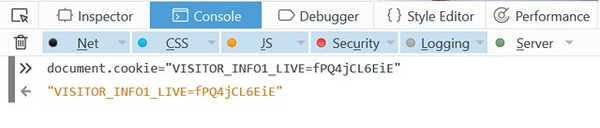
2. Pak, obnovte YouTube a ve svém profilu YouTube byste měli najít možnost „Tmavý režim“.
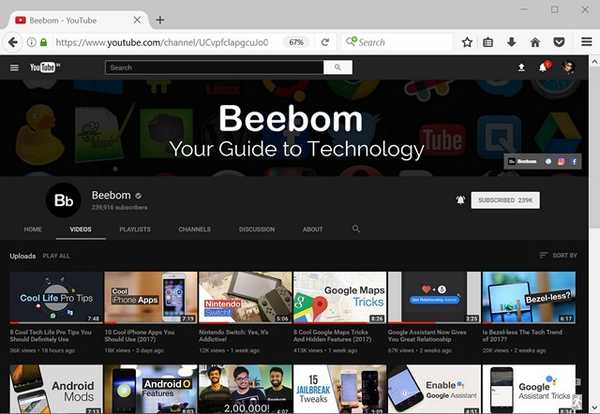
Poznámka: Někteří uživatelé hlásí, že musíte nejprve vymazat cookies, abyste mohli aktivovat tmavý režim YouTube. Pokud to pro vás nefunguje, nezapomeňte vymazat soubory cookie.
Povolte tmavý režim YouTube v Edge
Poznámka: Ve Windows 10 jsem povolil tmavý režim YouTube ve verzi Microsoft Edge 40.15060.0.0.
1. Proces povolení tmavého režimu na YouTube v aplikaci Microsoft Edge je do značné míry stejný jako v prohlížečích Chrome a Firefox. Stačí otevřít YouTube a zasáhnout Fn + F12 otevřete Edge's Developer Tools.
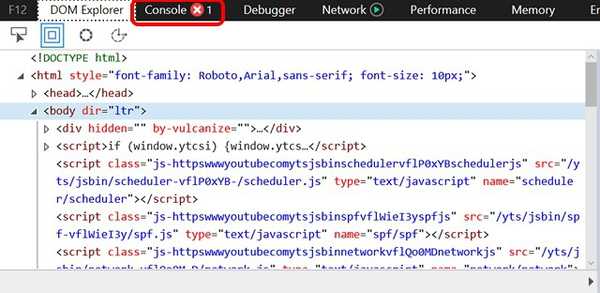
2. Zde přejděte na „Řídicí panel”A vložte příkaz: document.cookie = ”VISITOR_INFO1_LIVE = fPQ4jCL6EiE”. Poté stiskněte klávesu Enter.
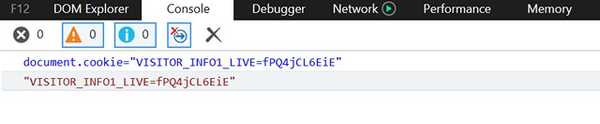
3. Po dokončení stránku jednoduše obnovte a na YouTube byste měli najít možnost „Dark Mode“.
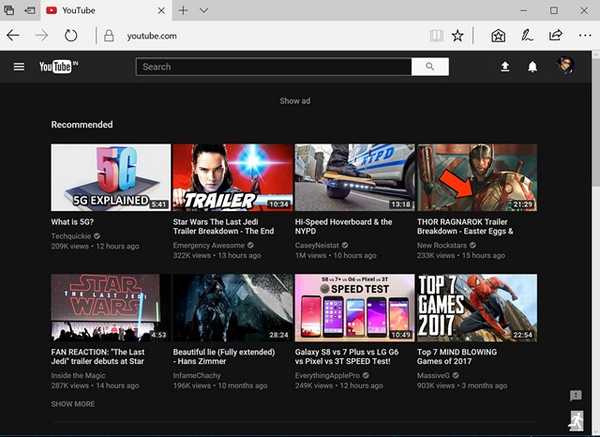
SEE ALSO: 10 skvělých rozšíření Chrome pro YouTube, které byste měli použít
Získejte ve svém prohlížeči temný režim YouTube
No, to bylo docela snadné, že? Zdá se, že tato metoda zatím na Safari nefunguje, ale pokud ano, dáme vám vědět. Tmavý režim YouTube pro mě určitě vypadá skvěle, ale nemusí se líbit všem a dobře, myslím, že to je důvod, proč existuje možnost jej povolit / zakázat. Chcete-li tedy v režimu Chrome, Firefox nebo Edge použít režim YouTube Dark, postupujte podle pokynů a povolte jej. V níže uvedené sekci sdělte nám, jak se vám líbí režim Dark na YouTube.















